3 דרכים לתיקון וידאו לא יופעלו באייפון / אייפד
"מאז השדרוג ל- iOS 10 (ושוב למחרת ל- 10.2 / 11), שלי iPhone לא ישחק סרטונים יותר. אני צריך לאתחל את המכשיר שלי מדי יום כדי להיות מסוגל להפעיל סרטונים. זה משפיע על סרטונים שהושקו גם בפייסבוק וביוטיוב. מחזיק מקום הווידאו מופיע כמו גם המסגרת הראשונה של הסרטון, אך הם לא ישמיעו. "

אייפון משך אליו יותר ויותר חובבי סרטים עם הגודל הנייד והאיכות הגבוהה. עם זאת, זה יכול להיות ממש מעצבן מתי אייפון לא משחק וידאו ביוטיוב, מצלמת רול, פייסבוק או Apple TV. מתישהו אתה עשוי לקבל גלגל מסתובב, קפוא או מסך שחור כשאתה משחק קטעי וידאו באייפון. בדרך כלל ניתן להפעיל מחדש את המכשיר, למחוק את האפליקציות הפגומות או לבצע איפוס רך. אם שיטות אלה נכשלות, נסה את שלושת הפתרונות היעילים שאספנו במאמר זה כדי לתקן סרטונים שלא ישחקו ב- iPhone / iPad עם קצב מוצלח גבוה.
- שיטה 1: המרת סרטונים לפורמט תואם עם אייפון / אייפד
- שיטה 2: לחיצה אחת כדי לתקן את האייפון שלא מנגן קטעי וידאו עם ReiBoot Tenorshare בחינם
- שיטה 3: פיתרון אולטימטיבי לתיקון וידאו לא ישחק באייפון / אייפד
שיטה 1: המרת סרטונים לפורמט תואם עם אייפון / אייפד
לפעמים, iPhone לא יאפשר לך לשחק סרטונים עקב כךלפורמט הווידיאו הלא תואם. אתה יכול לנסות את ממיר הווידיאו המקצועי להמיר את הפורמטים הלא נתמכים להפעלה באייפון בשלושה שלבים פשוטים בלבד. הורד חינם כלי שימושי זה ובצע את הצעדים שלהלן כדי לגרום לסרטונים להתנגן כרגיל באייפון שלך.
- הפעל את ממיר הווידיאו ולחץ על "הוסף קבצים" כדי להוסיף וידאו. או שאתה יכול לגרור את הסרטונים לממשק של תוכנה זו
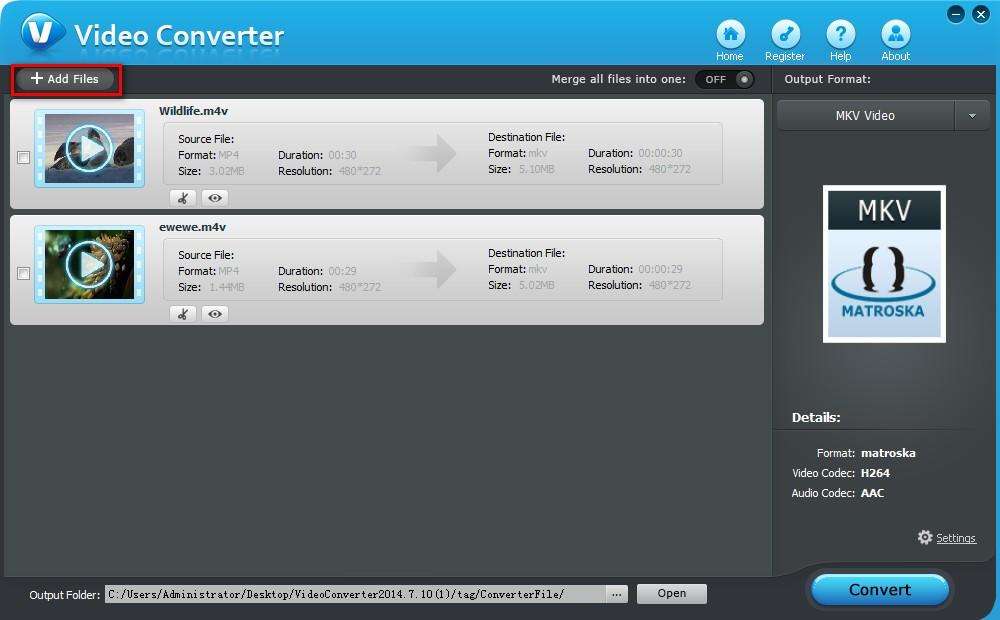
- לחץ על המשולש ההפוך מציג תיבת משולבת בפורמט. ובחר פורמט פלט (WMV, MPG, MPEG, MPEG 2, VOB, DAT, MP4, M4V, TS, RM, RMVB, ASF, MKV, AVI, 3GP, 3G2, FLV, SWF וכו ')
- כעת ציין תיקיית פלט ולחץ על כפתור "המר" כדי להמיר וידיאו.


שיטה 2: לחיצה אחת כדי לתקן את האייפון שלא מנגן קטעי וידאו עם ReiBoot Tenorshare בחינם
אם הסרטונים עדיין לא הצליחו להפעיל על שלךiDevice לאחר שניסית את השיטה הראשונה, יתכן שיש משהו לא בסדר ב- iPhone / iPad שלך במקום בפורמט הווידיאו. פשוט נסה את Free Tenorshare ReiBoot, כלי עזר מומחה לתיקון כל מיני יישומי iPhone ומערכת בעיות בלחיצה אחת בלבד.
- הורד את Tenorshare ReiBoot והפעל אותו במחשב שלך, חבר את iPhone למחשב ואז לחץ על "כנס למצב שחזור" כדי להתחיל בתהליך פתרון בעיות.
- לאחר כניסה למצב שחזור בהצלחה, לחץ על "צא ממצב התאוששות" כדי להחזיר את המכשיר לשגרה. כעת המכשיר יאתחל מחדש אוטומטית וקבצי הווידיאו יעבדו בסדר.

שיטה 3: פיתרון אולטימטיבי לתיקון וידאו לא ישחק באייפון / אייפד
במקרים רבים, סרטונים שאינם פועלים ב- iPhone / iPadעלול להיגרם כתוצאה משגיאת מערכת כלשהי. המרת פורמטי וידאו או כניסה למצב שחזור לא מצליחה לתקן זאת. עליך לתקן את מערכת ההפעלה באמצעות Tenorshare iCareFone כדי לתקן סרטונים שאינם מתנגנים לחלוטין.
- הורד חינם Tenorshare iCareFone והפעל את התוכנה, חבר את האייפון למחשב באמצעות כבל USB ולחץ על "תיקון מערכת הפעלה" בממשק הראשי.
- כעת תתבקש להוריד את הגרסה האחרונה של חבילת הקושחה של iOS. בחר נתיב שמירה לפני שתתחיל בתהליך ההורדה.
- בחר מצב תיקון ולחץ על "התחל" כדי לתקן את מערכת ההפעלה. תהליך התיקון ייעשה תוך דקות, וודא שלא תעשה דבר עם המכשיר במהלך התהליך.
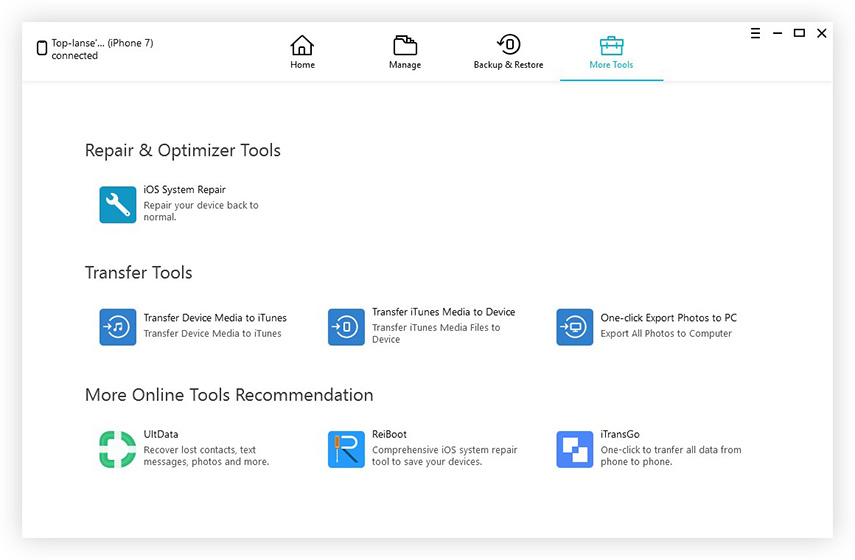

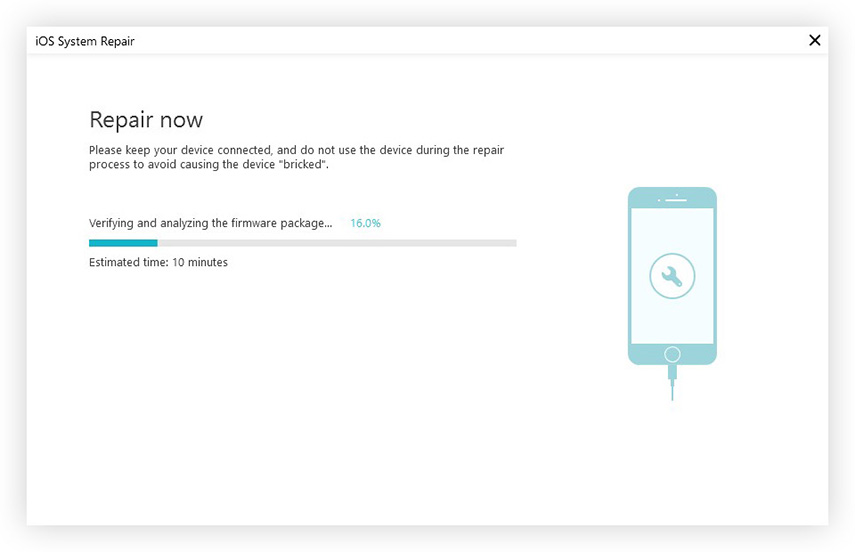
בעזרת שלוש השיטות היעילות שהוזכרו לעיל, כיצד לתקן קטעי וידאו שלא מנגנים ב- iPhone לעולם לא יהווה בעיה עבורכם. כל שאלה נוספת בנושא התיקונים או פוסט זה מתקבלת בברכה.









